Son zamanların merak edilen konularından Spotify kullanıcı adı değiştirme işlemini detaylı olarak ele aldık. Spotify dünya çapınca milyonlarca kişinin severek kullandığı bir müzik uygulamasıdır. Android ve iOS işletim sitesi için uyumlu olan uygulama içerisinde dinlenilen müziklerin paylaşımı da yapılabilmektedir. Bilgisayardan kullanımı da mümkündür. Kullanıcı hesabı oluşturulabilmesi için iki farklı seçenek mevcuttur. Bunlardan biri Facebook bir diğeri ise e-mail hesabı seçeneğidir. Bu şekilde üyelik oluşturduktan sonra uygulama size otomatik olarak harf ve rakamlardan oluşan bir kullanıcı adı verecektir. Ne yazık ki pek hoş olmayan bu kullanıcı adı birçok kişiyi rahatsız etmektedir.
Görünüşünün oldukça itici olması sebebiyle Spotify kullanıcı adı değiştirme seçeneği birçok kişiye cazip gelmektedir. Ücretsiz olarak kullanılması halinde reklamların dinlediğiniz şarkıyı yarıda kesme durumu ile karşılaşılabilmektedir. Belirli bir ücret vererek açabileceğiniz üyelik ile reklamsız müzik dinlemenin tadını çıkarabilirsiniz. Spotify uygulamasın da en çok merak edilen konu ise kullanıcı adının değiştirilip değiştirilmediğidir. Spotify kullanıcı adı değiştirmek aslında birçok kişinin bilmediği fakat oldukça kolay bir işlem türüdür. Bilgisayar veya telefon uygulamasından kolayca kullanıcı adı değişikliği yapılabilmektedir.
Spotify Üyelik İptal Etme işlemi hakkında bilgi almak için yazımıza göz atın!
Spotify Facebook ile Kullanıcı Adı Değiştirme
Spotify ücretli bir uygulama olması sebebiyle bu durum birçok kişiye cazip gelmese de kampanyalı olarak öğrenci hesabı açarak uygun fiyatlara yeni üyelik oluşturulabilmekte. Kullanıcıların memnuniyetsiz olduğu kullanıcı adı değiştirme seçeneğini sizlere adım adım anlatacağımız şekilde uygulayabilirsiniz. Masaüstü veya telefondan ayrı ayrı spotify kullanıcı adı değiştirme işlemini sizler için anlattık.
Telefondan Spotify Kullanıcı Adı Değiştirmek
Spotify uygulamasında kullanıcı adınızı telefon uygulaması ile değiştirmek için yapmanız gerekenler şu şekilde sıralanmıştır.
- Telefonunuzdan Spotify uygulamasına giriş yapın.
- Ana sayfada sağ üst köşedeki çark sembolüne tıklayın ve bu sayede Ayarlar bölümüne giriş yapın.
- Kullanıcı adınız ve profil fotoğrafınızın göründüğü, “Profili Görüntüle” yazan butona tıklayın.
- Kullanıcı adınızın altındaki “Profili düzenle” kutucuğuna tıklayın.
- Bu kısımda kullanıcı adınızı istediğiniz gibi değiştirebilirsiniz. Aynı zamanda profil fotoğrafınızı da bu kısımdan değiştirirsiniz.
- Değişiklik yaptıktan sonra “Kaydet” butonuna tıklayın.
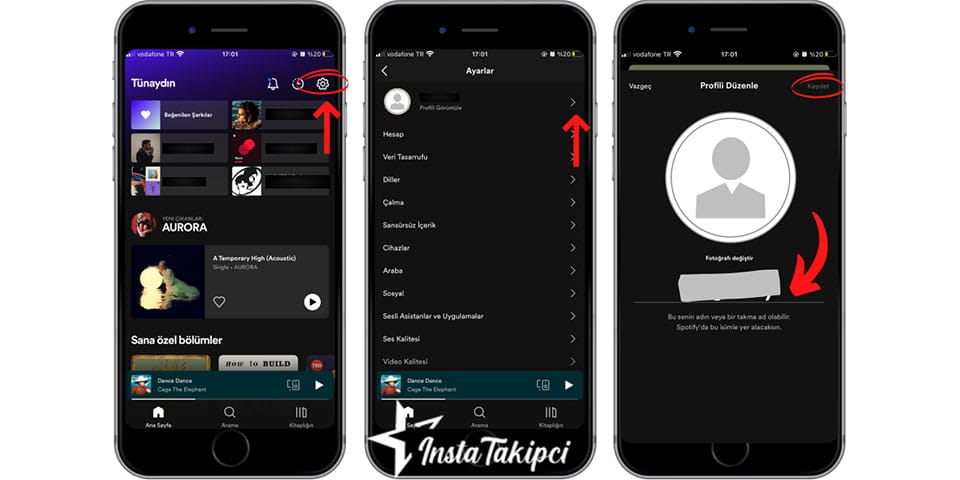
Bilgisayardan Spotify Kullanıcı Adı Değiştirmek
- Masaüstünde Spotify’a giriş yapın. Ardından ana sayfada sağ üstteki profil isminize tıkladıktan sonra altta çıkan menüden “Profil” butonuna tıklayın.
- Profil sayfasına geldikten sonra kullanıcı adınızın üstüne tıklayın.
- Karşınıza çıkan bu kısımda Spotify kullanıcı adınızı dilediğiniz gibi değiştirebilirsiniz.
- Değişiklik yaptıktan sonra kaydet butonuna tıklayın. Spotify kullanıcı adınızı bilgisayardan değiştirme adımlarını bu şekilde tamamlamış olursunuz.
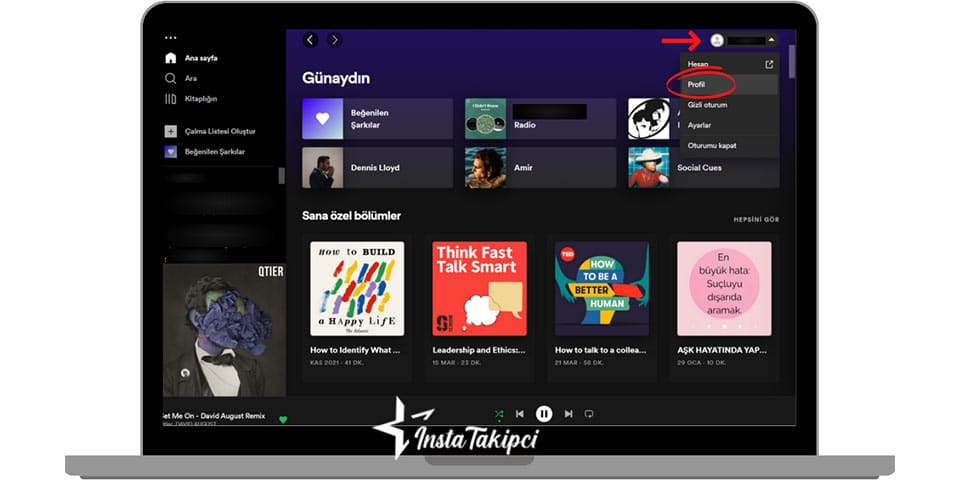
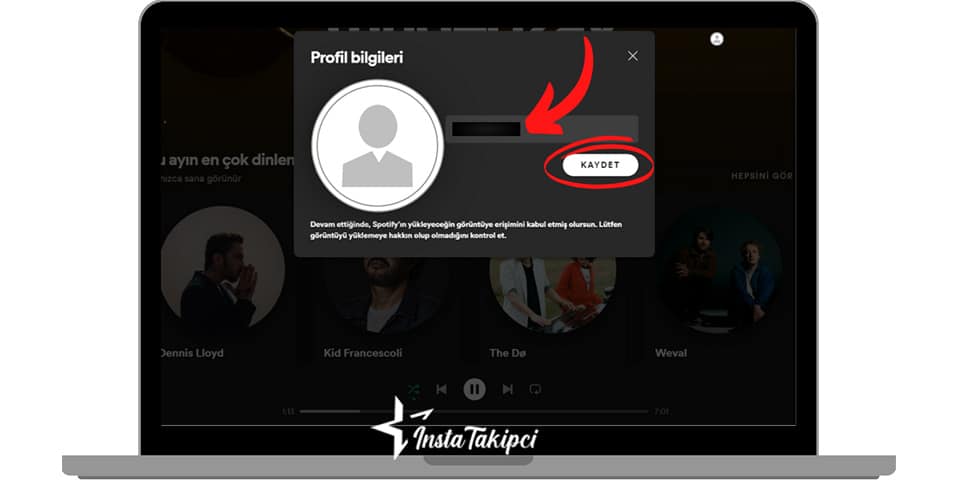
Spotify profil resmi değiştirme de bu süreçte cevabı sıkça aranan sorulardan birisidir. Bilgi almak için yazımızı inceleyebilirsiniz. Spotify hakkında daha fazla bilgiye ulaşmak için Spotify Destek konularımızı ziyaret edebilirsiniz.


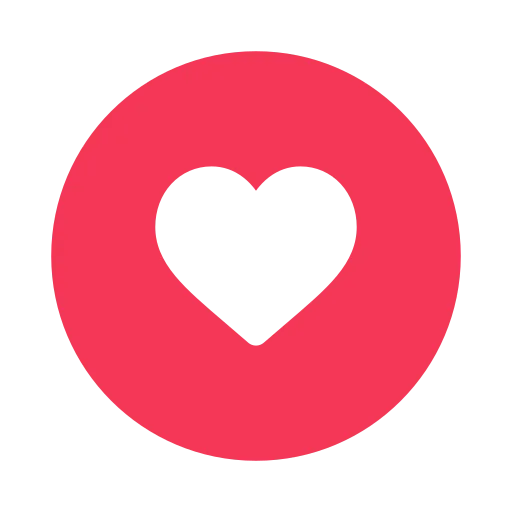
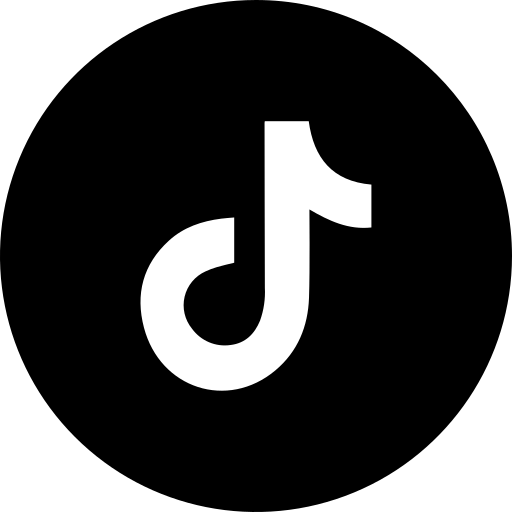




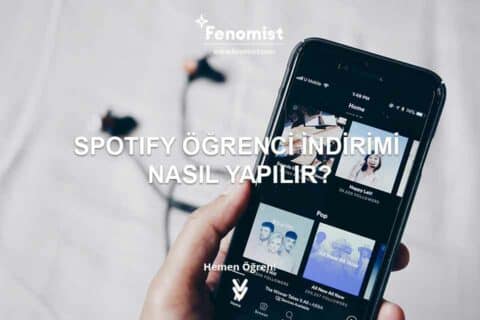
2 yorum
Spotify da sanatçı hesabımın kullanıcı adını nereden değiştirebilirim ? Teşekkürler..
Spotify kullanıcı adı değiştirme makalenizi okudum ve çok faydalı buldum. Teşekkürler..